Come aggiungere/modificare i metadati video per i file QuickTime MOV
Come tutti sappiamo, Bridge o Lightroom aggiungono metadati ai file AVI, ma nessuno dei due funziona correttamente quando si tratta di file MOV. In questo caso, è possibile rivolgersi a un editor di metadati MOV più potente e avanzato. Questo articolo presenterà Wondershare Quicktime MOV metadata tagger e vi mostrerà come aggiungere/modificare i metadati MOV, che includono copertina, commento, descrizione, nome dell'episodio, regista e attore.
Wondershare UniConverter (originariamente Wondershare Video Converter Ultimate) è noto come il miglior toolbox video per Windows/Mac, che supporta più di 1000 formati video e audio per la conversione, la modifica, il download e altri ancora. È possibile aggiungere e modificare facilmente i metadati per i file MOV, nonché modificare i video con l'aggiunta di sottotitoli, filigrane, effetti, ecc. Leggere i passaggi indicati di seguito per saperne di più sull'aggiunta di metadati per MOV.
Wondershare UniConverter - Convertitore video tutto in uno
-
Aggiungete e modificate i metadati ai video di qualsiasi formato, compresi MOV, MP4, MKV, AVI, M4V e WMV.
-
Convertire MOV in oltre 1000 formati con una velocità super veloce e senza perdita di qualità.
-
Il miglior convertitore da YouTube a MP3 per Windows/Mac per convertire YouTube in MP3 con una velocità di conversione 30 volte superiore a quella dei convertitori tradizionali.
-
Toolbox con funzioni aggiuntive come Screen Recorder, VR Converter, GIF Maker, Fixing Media Metadata e altro ancora.
-
Sistemi operativi supportati: Windows 10/8/7/XP/Vista, macOS 11 Big Sur, 10.15 (Catalina), 10.14, 10.13, 10.12, 10.11, 10.10, 10.9, 10.8, 10.7.
Come aggiungere metadati a MOV con Wondershare Metadata Editor
Per guidare meglio l'utente nella modifica dei metadati MOV, elenchiamo di seguito sia il video tutorial che le istruzioni dettagliate. Gli esempi si basano sulla versione Windows, ma anche gli utenti Mac possono seguire la stessa procedura.
Guida passo passo alla modifica dei metadati dei video MOV
Passo 1 Avviare Wondershare MOV Metadata Editor
Avviate Wondershare UniConverter sul computer e fate clic sulla sezione Toolbox in alto, quindi scegliete Fix Video Metadata tra le opzioni disponibili.
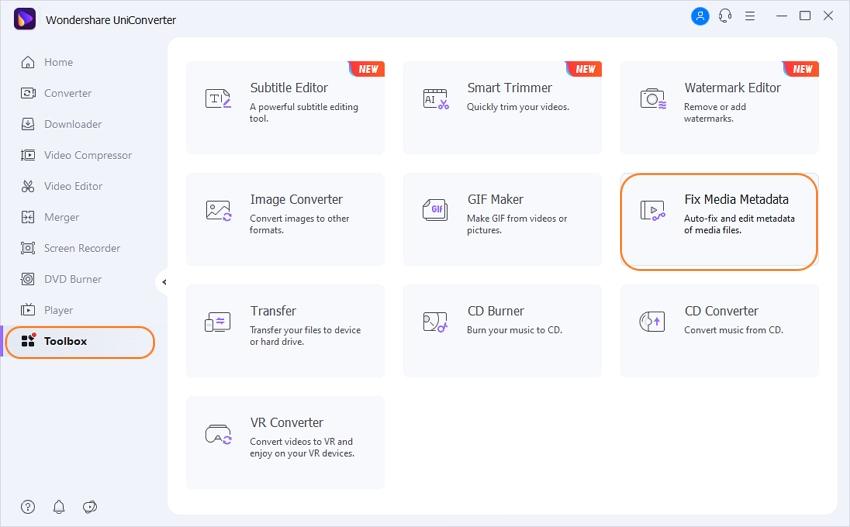
Passo 2 Selezionare il file MOV da riparare
Quindi si aprirà una finestra separata Fix Video Metadata , fare clic sul pulsante File per aggiungere il video MOV di cui si desidera modificare i metadati.
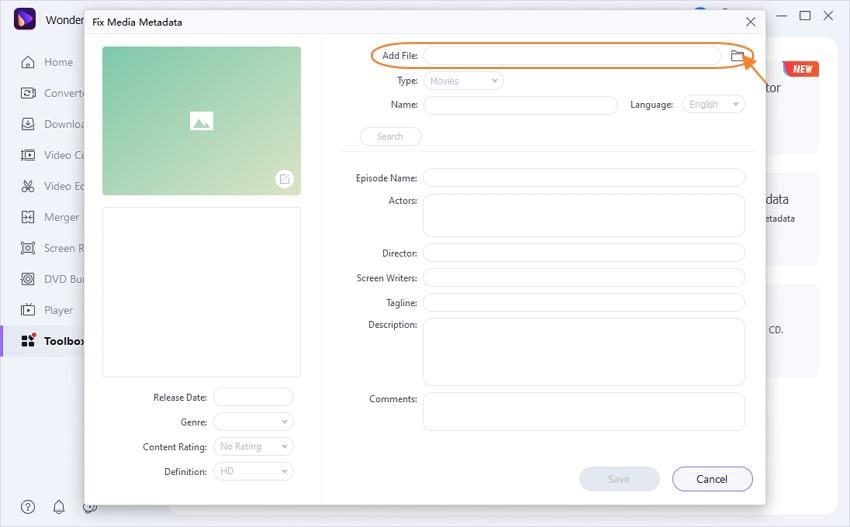
Passo 3 Aggiungere/modificare i metadati al MOV
Compilare gli spazi vuoti come il tipo, la data di rilascio e il nome dell'episodio secondo le proprie esigenze e fare clic su Salva per procedere.
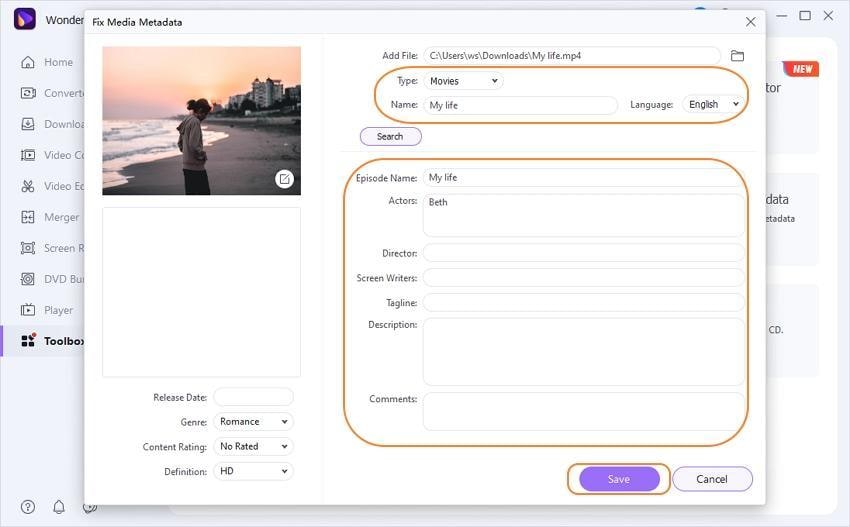
Al termine di questa operazione, il video MOV di iTunes verrà sincronizzato automaticamente. È stato allegato alla copertina del film e alle informazioni sui metadati corrispondenti. Ora è sufficiente riprodurre il video sul dispositivo Apple.
Nota: Wondershare UniConverter non è solo uno strumento per il tagger dei metadati MOV. Consente inoltre di modificare i video con bellissimi effetti video, di convertire video tra oltre 1000 formati, di masterizzare video su DVD, di registrare e scaricare video online da oltre 1000 siti di condivisione video popolari, come YouTube e Vimeo. In breve, non esitate a scaricare questo fantastico strumento e a provarlo subito!
 Converti in batch MOV in MP4, AVI, 3GP, WAV e viceversa facilmente.
Converti in batch MOV in MP4, AVI, 3GP, WAV e viceversa facilmente. 


